Excel这3个函数太强大了,这些用法你都会吗?
今天就跟大家分享Excel中3个强大又实用的函数,新手小伙伴遇到类似场景可以直接套用公式。简单实用,一学就会,建议收藏!
一、SUBSTITUTE函数
函数作用:在某一文本字符串中替换指定的文本。
函数语法=SUBSTITUTE(查找的单元格文本字符串,原字符串,新字符串,替换第几个)
1、基本用法:替换字符串信息
如下图所示,把A2单元格里的D字符,全部替换成B字符
使用公式=SUBSTITUTE(A2,"D","B")
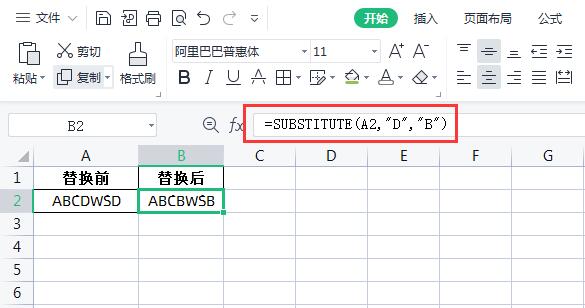
2、进阶用法:去除单元格数据后进行计算
如下图所示,这是产品信息表,有单价和数量这两列数据,它们都带单位,需要进行汇总计算总金额。
使用公式=SUBSTITUTE(B2,"元","")*SUBSTITUTE(C2,"斤","")
然后填充其它单元格数据即可
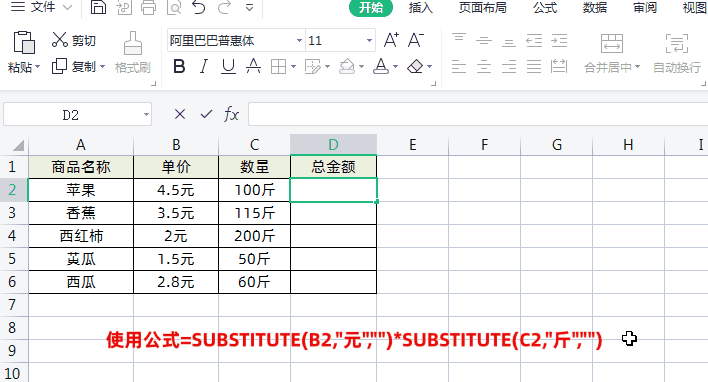
其实上面的公式,就是利用了SUBSTITUTE函数替换功能,先替换掉单元格数据的单位,然后再进行相乘求和。
二、TEXTJOIN函数
函数作用:文本链接函数,使用分隔符链接列表或文本字符串区域。
函数语法=TEXTJOIN(分隔符, 忽略空白单元格, 字符串1…)
1、基本用法:将文本信息合并到一块并且用逗号隔开
如下图所示,把所有姓名合并到一块并且用逗号隔开。
使用公式=TEXTJOIN(",",TRUE,A2:A8)
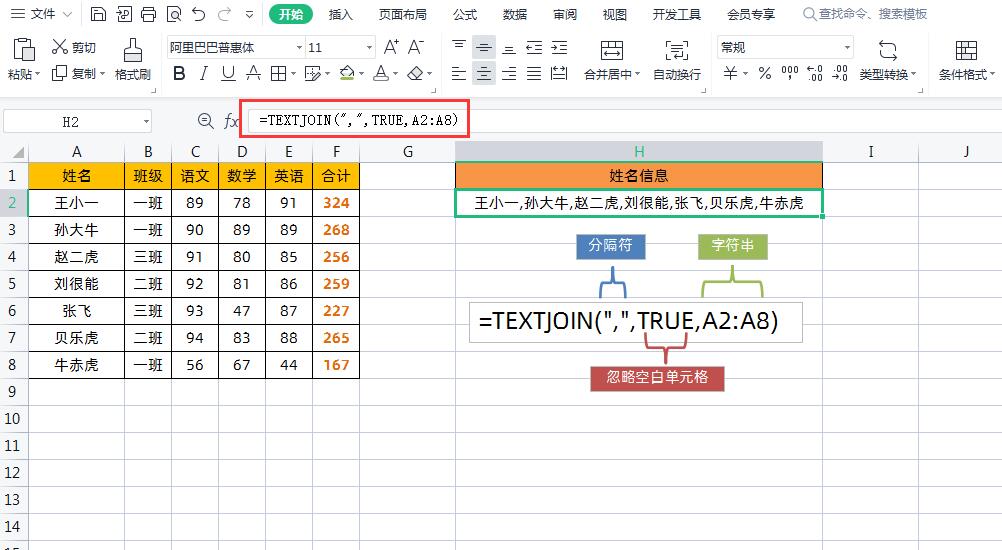
解读:
①、第一个参数分隔符“、”可以根据实际需要自定义。
②、第二个参数“TRUE”代表忽略空白单元格。
③、第三个参数“A2:A8”就是要合并到一块的字符串。
2、进阶用法:按条件查询合并文本
如下图所示,左侧是员工薪资表,统计薪资大于5000的员工名单。
使用公式=TEXTJOIN(",",TRUE,IF(B2:B8>5000,A2:A8,""))
然后通过三键组合【Ctrl+Shift+Enter】获取数据信息。
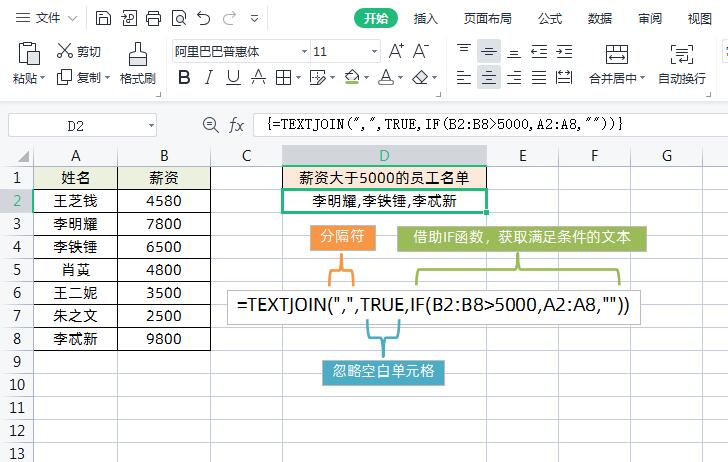
公式解读:
①上面公式主要是借助IF函数,使用公式IF(B2:B8>5000,A2:A8,"")查询出满足条件的文本,返回的是一个数组。然后将其放在TEXTJOIN的第三参数中即可。
②因为WPS Office暂不支持动态数组,故必须使用【Ctrl+Shift+Enter】键获取数组数据。
三、TEXT函数
函数作用:TEXT函数是一个非常强大的转换函数。
函数语法:=TEXT(值,数值格式)
第一参数值:为数值、计算结果为数字值的公式,或对包含数字值的单元格的引用。
第二参数数值格式:为“单元格格式”对话框中“数字”选项卡上“分类”框中的文本形式的数字格式。
1、基本用法:转换日期格式
①转换成中文日期格式
使用公式=TEXT(C3,"[DBnum1]yyyy年m月d日");
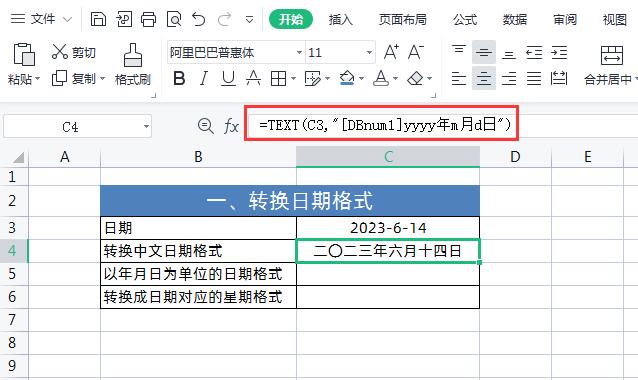
②转换成以年月日为单位的日期格式
使用公式=TEXT(C3,"YYYY年M月D日");
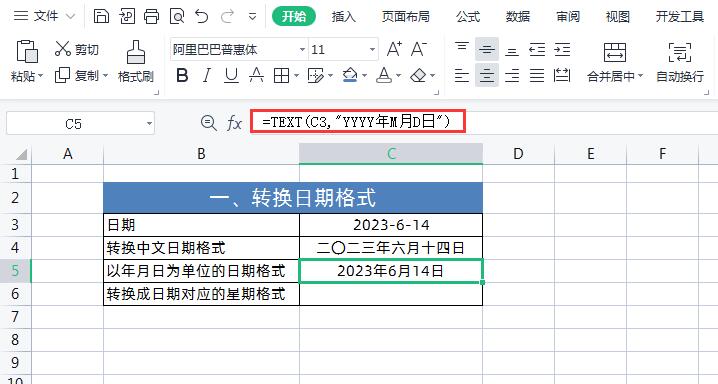
③转换成日期对应的星期格式
使用公式=TEXT(C3,"AAAA");
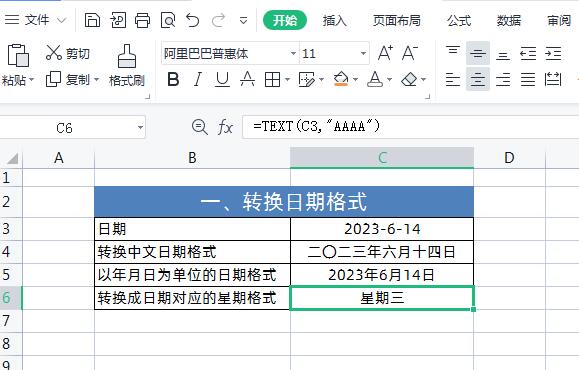
2、进阶用法:判断业绩增减
如下图所示,可以用TEXT函数判断员工业绩增减情况
使用公式=TEXT(D4-C4,"增加0元;减少0元;持平")
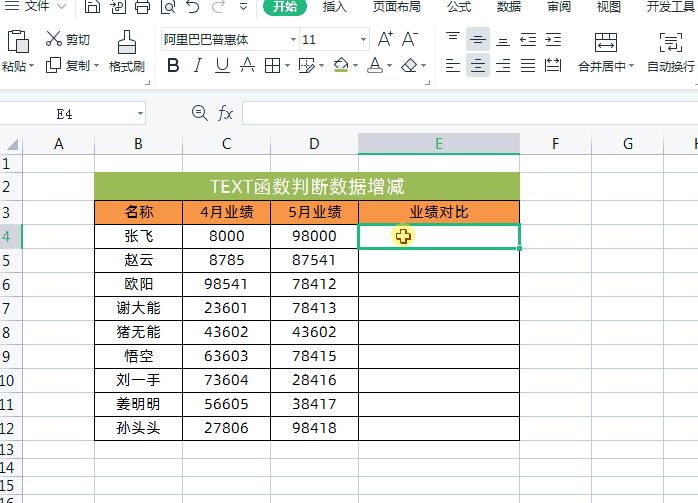
公式解释:
TEXT函数用于判断两个数值相减的结果。使用的格式代码是:"增加0元;减少0元;持平”
三段格式代码用分号隔开,分别表示大于0、和小于0、等于0的情况。
格式码中的0有特殊含义,表示要处理的值本身。
1、当D4-C4大于0,显示“增加n元”
2、当D4-C4小于0,显示“减少n元”
3、当D4-C4等于0,显示“持平”











